
Se você quer aprender como usar e configurar a Cortana no navegador Microsoft Edge, então este artigo será extremamente útil, pois veremos como fazer isso passo a passo.
Quem é Cortana? Cortana é o assistente virtual da Microsoft encontrado no Windows 10 e nos permite realizar um grande número de tarefas por meio de texto ou, por exemplo, abrir aplicativos com a minha voz, ou seja, falando com o microfone do computador.
As coisas que podemos fazer com este assistente virtual são muitas, como fazê-lo pesquisar no Google Chrome ou Firefox, em poucas palavras seria uma espécie de secretária particular.
Para lhe dar uma ideia, podemos lançar um aplicativo, enviar e-mails, agendar atualizações, atualizar o calendário, usar o Microsoft Edge, etc. Portanto, pode ser extremamente útil em muitas situações para economizar tempo e otimizar nosso desempenho.
Com Cortana in Edge podemos realizar pesquisas, abrir sites, etc. Tudo o que geralmente fazemos com o teclado, apenas conversando com assistente virtual alcançaremos o mesmo resultado de uma forma mais otimizada, ideal para aquelas pessoas que fazem muitas coisas ao mesmo tempo.
É por isso que veremos um tutorial para que você aprenda rapidamente como programar e ativar o Cortana para funcionar no Microsoft Edge, este tutorial é extremamente fácil de executar e começaremos com o básico: ativar Cortana nas janelas e então faremos o mesmo, mas no navegador da Microsoft.
Ative a Cortana no Windows para usar no Edge
A primeira coisa que devemos fazer é ativar a Cortana no sistema operacional. Para isso teremos que ir ao canto inferior esquerdo da tela e ao lado da caixa de pesquisa do Windows, podemos ver que há um círculo branco.
Devemos pressioná-lo e o processo de ativação da Cortana começará. É importante que você faça login porque ele usa muitos dados pessoais, como localização, detalhes do calendário, etc.
Use e configure a Cortana com Microsoft Edge
O que faremos agora é configurar a Cortana para funcionar com o Microsoft Edge. Para isso, devemos abrir o Edge e pressionar os três pontos que aparecem no canto superior direito.
Irá aparecer um menu pendente com várias opções, a que vamos selecionar é a que diz “Contexto”. Em seguida, teremos que pesquisar “Configuração avançada“E aqui teremos que localizar”Privacidade e serviços”.
Nesta seção, encontraremos uma opção chamada “Faça com que a Cortana me ajude no Microsoft EdgeO que você precisa fazer é clicar no botão para habilitá-lo. Embora, em alguns casos, já esteja habilitado.
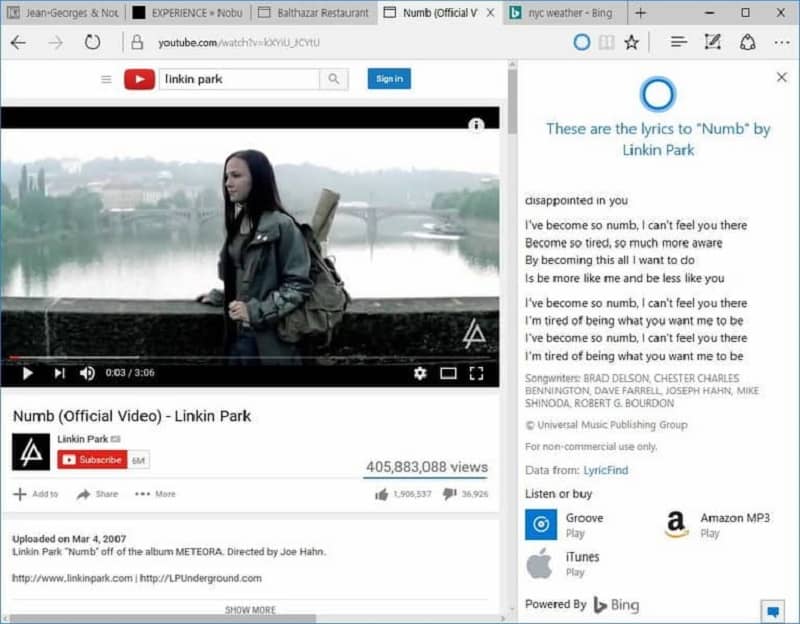
Como gerenciar dados da Cortana no Edge
Da mesma forma que a navegação salva certos dados à medida que os usamos (cookies, histórico, cache, etc.), a Cortana faz o mesmo e podemos gerenciá-los para que quando quisermos excluir algo, possamos fazê-lo. Como? Siga as instruções abaixo.
Entramos na configuração da Cortana conforme mencionamos acima, após isso você terá que ir até a parte inferior da tela e pesquisar por “Configurações do histórico de pesquisa na web”. Poderá ver no navegador um registo das pesquisas efectuadas com a Cortana, estão organizadas por data e hora.
Se quiser excluir as entradas individuais, você terá que clicar no X de cada uma delas. Caso queira deletar tudo, basta clicar nessa opção.
Mas como você pode ver, é extremamente simples usar e configurar a Cortana no navegador Microsoft Edge, é algo que não deve demorar mais do que alguns segundos. Caso você tenha alguma dúvida, pode deixar um pouco mais abaixo na seção de comentários.